Beállítások energiatakarékos üzemmód a nyomtató HP Color LaserJet Pro M176
Nyomtatás a takarékos üzemmódban EconoMode
Ez a termék rendelkezik az EconoMode opcióval nyomtatásához vázlatait dokumentumokat. EconoMode kevesebb festéket használ. EconoMode alkalmazása azonban szintén csökkentheti a nyomtatási minőséget.
A Társaság nem tanácsolja az EconoMode folyamatos használatát. Ha EconoMode üzemmódot használjuk minden alkalommal, a kopás a mechanikai alkatrészek a nyomtatópatron előfordulhat, mielőtt a por festéket használ fel. Ha a nyomtatás minősége romlott elfogadhatatlan, cserélje ki a kazettát egy új originialnym LE cf350a. hp cf351a. hp cf352a. LE cf353a patront. Ezt meg lehet tenni elrendelő szállítási patronok moszkvai elrendelő eredeti patronok nagy- és kiskereskedelmi.
Ha ez a mód nem áll rendelkezésre a nyomtató-illesztőprogram, akkor engedélyezheti, ha a HP beépített webszerver.
1. A program ablakában válassza a Nyomtatás lehetőséget.
2. Jelölje ki a készüléket, majd kattintson a Tulajdonságok vagy Beállítások gombra.
3. Válassza ki a papír és a nyomtatási minőség.
4. Kattintson a EconoMode.
Készenléti beállítások / auto-off funkció telepítés után
1. Nyomja meg a Setup gombot a készülék kezelőpaneljén.
2. Nyissa meg a következő menüket:
• Automatikus kikapcsolás / készenléti üzemmódba
3. A nyílgombokkal válassza ki a várakozási idő késleltetés és automatikus kikapcsolás, majd az OK gombra.
Az alapértelmezett érték - 15 perc.
4. A készülék automatikusan kilép az alvó üzemmódban, amikor megkapja a munkahely, vagy ha bármelyik gombot a vezérlőpulton. Itt lehet beállítani a rendezvények, amelyek aktiválják a készüléket. Nyissa meg a következő menüket:
• Automatikus kikapcsolás az eseményt
Hogy kikapcsolja a megszakító esemény válasszuk ki az eseményt, majd válasszuk a Nincs.
Érintőképernyős vezérlés
1. A kezdőképernyőn a termék vezérlőpulton nyomja meg a Beállítás gombot.
2. Nyissa meg a következő menüket:
• Az automatikus kikapcsolás / készenléti
3. Állítsa be a késleltető kapcsoló a készenléti mód és az automatikus kikapcsolás. Az alapértelmezett érték - 15 perc.
A készülék automatikusan kilép az alvó üzemmódban, amikor megkapja a munkahely, vagy amikor megérinti a képernyőt a vezérlőpulton. Itt lehet beállítani a rendezvények, amelyek aktiválják a készüléket. Nyissa meg a következő menüket:
• Automatikus kikapcsolás az eseményt
Hogy kikapcsolja a megszakító esemény válasszuk ki az eseményt, majd válasszuk a Nincs.
A készülék kezelőpaneljén hibaüzenet jelenik meg Toner Low-e a patronban, vagy nagyon alacsony a kazettában lévő festéket
A vezérlőpulton megjelenik alacsony tonerszintet patronban, vagy nagyon alacsony a kazettában lévő festéket, és a készülék nem nyomtat.
Figyelmeztető jelzések és a festék szintjét jelzik közelítő értékek csak tervezési célokra. Ha a kijelző mutatja az alacsony festékszintekről, hogy rendelkezésére áll csere nyomtatópatron, hogy elkerüljék az esetleges nyomtatási késedelmet. Nem kell cserélni a patronokat, amíg a nyomtatási minőség már nem elfogadható.
At „nagyon alacsony” szinten a patron garancia HP kellékanyagok Premium Jótállás, hogy patron leáll.
Lehetőség van megváltoztatni a viselkedését a készüléket, ha a nagyon alacsony fogyóeszközök. Ezek a beállítások nem kell újra telepíteni, ha új patront M176 / m177 patronokat.
Engedélyezése és letiltása paraméterek nagyon alacsony
Az alapértelmezett beállítások be- és kikapcsolható a saját belátása szerint, és engedélyezze újra, ha a telepítés egy új festékkazettát van szükség.
1. Nyomja meg a Setup gombot a készülék kezelőpaneljén.
2. Nyissa meg a következő menüket:
• A paraméterek kellék
• A fekete patron vagy színes patron
• „Nagyon alacsony”
3. Válasszon egyet a következő lehetőségek közül, majd kattintson az OK gombra:
• Válassza a Leállítás lehetőséget, hogy állítsa be a terméket állítsa le a nyomtatást, amíg ki nem cseréli a festékkazettát.
• Válassza lekérdezést, hogy a készülék leállítja a nyomtatást, és kérjen a festékkazetta cseréje. Akkor elismerik a figyelmeztetést, és folytathatja a nyomtatást.
• Válassza a Folytatás lehetőséget, hogy állítsa be a nyomtató nyomtat az üzenet egy nagyon alacsony szintű a festékkazettát, miközben nyomtatási képességeit.
• A színes festékkazetták kell választani a beállítást folytassa a nyomtatást fekete fekete-fehér nyomtatás, ha nagyon alacsony szinten a színes patron toner.
Érintőképernyős vezérlés
1. A kezdőképernyőn a termék vezérlőpulton nyomja meg a Beállítás gombot.
2. Nyissa meg a következő menüket:
• A paraméterek kellék
• A fekete patron vagy színes patron
• „Nagyon alacsony”
3. Válassza ki a következő műveleteket.
• Válassza a Leállítás lehetőséget, hogy állítsa be a terméket állítsa le a nyomtatást, amíg ki nem cseréli a festékkazettát.
• Válassza lekérdezést, hogy a készülék leállítja a nyomtatást, és kérjen a festékkazetta cseréje. Akkor elismerik a figyelmeztetést, és folytathatja a nyomtatást.
• Válassza a Folytatás lehetőséget, hogy állítsa be a nyomtató nyomtat az üzenet egy nagyon alacsony szintű a festékkazettát, miközben nyomtatási képességeit.
• A színes festékkazetták kell választani a beállítást folytassa a nyomtatást fekete fekete-fehér nyomtatás, ha nagyon alacsony szinten a színes patron toner.
Ha használja a Stop fennáll annak a veszélye, hogy a faxok nem kerülnek nyomtatásra után cserélje ki a patront a stop üzemmódban, a fax feladatot, ha a fogadott faxok száma meghaladja a memória mennyiségét.
Ha a Query fennáll annak a veszélye, hogy faxot nem nyomtatja ki, miután a patron cseréje, míg a készülék vár megerősítést, amikor a fogadott faxok száma meghaladja a memória mennyiségét.
Nagyon alacsony festékkazetta garancia kellékek Premium Jótállás, hogy patron leáll. Minden nyomtatási hibák és fennakadások az ellátás, ami történt a módban a nyomtatás folytatásához a nagyon alacsony szintű a kazettában lévő festéket nem minősül szerelési hibák vagy ellátási (a garanciális feltételek a patron HP nyomtató).
cserekazettát
Lejárta után a hasznos élettartama a kazetta toner a rendszer kéri, hogy rendeljen egy cserekazettát. Folytathatja a nyomtatást a meglévő patronok, amíg egyenletes eloszlású toner nyomtatási minőség elfogadható.
1. Kapcsolja ki a körhinta patronok a nyomtatópatron cseréjekor.
• LCD vezérlőpanel: Nyomja meg a gombot, hogy forgassa a patronokat, hogy hozzáférjen a patront ki kell cserélni. A központ fények kijelző adatkazetta álló forgás közben.
• Az érintő-panel.
Érintse fogyasztható patront, hogy cserére szorul. Patronok forgatjuk a kiválasztott kazettát.
2. Emelje fel a lapolvasó egységet.

3. Nyissa ki a felső fedelet.

Vegye ki a festékkazettát.
Vegye ki az új festékkazettát a csomagolásból. Helyezze a használt festékkazettát a zsákban újrahasznosításra.

Fogja mindkét oldalán a festékkazettát, és finoman ringató egyenletesen oszoljon el a festék a patronban.
Tartsa a patront a fogantyú középen, távolítsa el a műanyag fület a nyomtatópatron.
Ne érintse meg a gombot vagy a henger felületét.
Bend fület a bal oldalon a patront, amíg el nem törik. Húzza a fület, amíg az összes szalagot eltávolítják a kazettát. Helyezze a fület és a szalagot a festékkazetta csomagolás újrahasznosításra.
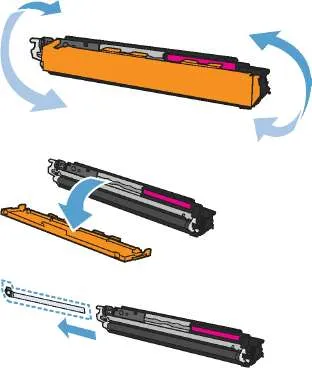
9. Keverjük össze a patron útmutató a készülék és telepíteni, hogy a szerelvény.
Hasonlítsa össze a színes címkét a patron a színes címke a körhinta slot, hogy megbizonyosodjon arról, hogy a festékkazetta színe megegyezik a karusszel helyzetbe.
10. Zárja le a fedelet.
11. Forgassa a körhinta a következő patron cserére szorul.
• LCD vezérlőpanel: Nyomja meg a gombot a patront, hogy lépjen a következő patront. Ismételjük meg ezt a folyamatot, amíg a befejezése a csere patron.

• Az érintő-panel.
Érintse fogyasztható patront, hogy cserére szorul. Patronok forgatjuk a kiválasztott kazettát. Ismételjük meg ezt a folyamatot, amíg a befejezése a csere patron.
A felső fedél le kell zárni, amikor fordult a patronokat.
12. Miután a tintapatronok cseréjére, csukja le a lapolvasó egységet.

Csere képdobot
1. Emelje fel a lapolvasó egységet.
2. Nyissa fel a felső fedelet.
3. Vegye le a porvédő a tálcáról.

4. Nyissa ki az előlapot.
Emeljük fel a két kar-lock képátvitel dob.
Vegye ki a régi képdobot.

7. Vegye ki az új képet dob a csomagolásából. Tegye a használt képdobot a zsákban újrahasznosításra.
Távolítsuk el a szállítási szalagot egy új képet transzfer dob.
Károsodásának elkerülése érdekében fényhengeren nem teszi ki azt fény. Részlet a nyomtatóból, takarja le egy papírlapra.
Ne érintse meg a zöld hengert. Ujjlenyomatokat a dobegység is okozhat gyenge nyomtatási minőséget.
Tegyen be egy új képet transzfer dob be a készülékbe.

Emeljük fel a két kar-lock képátvitel dob.

11. Zárja le az előlapot.
12. Állítsa be a porvédő a tálcára.

13. Zárja le a fedelet.
14. Zárja le a szkenner.
